'>

اگر آپ کے ساتھ بے ترتیب نیلے رنگ کی اسکرینیں آتی رہتی ہیں خراب_پول_حیدر غلطی آپ پر ونڈوز 7 کمپیوٹر ، فکر نہ کرو۔ درست کرنا اکثر مشکل نہیں ہوتا ہے…
خراب پول ہیڈر ونڈوز 7 کے لئے اصلاحات
یہاں 5 اصلاحات ہیں جنہوں نے دوسرے صارفین کو ونڈو 7 کے خراب پول ہیڈر کو حل کرنے میں مدد کی ہے۔ آپ کو ان سب کو آزمانے کی ضرورت نہیں ہوگی۔ صرف اس وقت تک فہرست میں کام کریں جب تک کہ آپ کو کوئی ایسا کام نہ مل سکے جو آپ کے لئے کام کرتا ہو۔
- اپنے آلہ ڈرائیورز کو اپ ڈیٹ کریں
- ونڈوز میموری کی تشخیص چلائیں
- ونڈوز کی تلاش کو غیر فعال کریں
- ہارڈ ویئر سے متعلق امور کی جانچ کریں
- ڈسک کی غلطیوں کو چیک کریں
1 درست کریں: اپنے آلہ ڈرائیورز کو اپ ڈیٹ کریں
اگر آپ غلط یا فرسودہ آلہ کار ڈرائیور استعمال کررہے ہیں تو یہ مسئلہ پیدا ہوسکتا ہے۔ لہذا آپ کو یہ دیکھنے کیلئے اپنے آلہ ڈرائیوروں کو اپ ڈیٹ کرنا چاہئے کہ آیا یہ آپ کے مسئلے کو ٹھیک کرتا ہے۔ اگر آپ کے پاس ڈرائیور کو دستی طور پر اپ ڈیٹ کرنے کے لئے وقت ، صبر اور مہارت نہیں ہے تو ، آپ خود بخود یہ کام کرسکتے ہیں آسان ڈرائیور .
ڈرائیور ایزی آپ کے سسٹم کو خود بخود پہچان لے گا اور اس کے لئے درست ڈرائیور تلاش کرے گا۔ آپ کو بالکل یہ جاننے کی ضرورت نہیں ہے کہ آپ کا کمپیوٹر کون سا سسٹم چل رہا ہے ، آپ کو جس غلط ڈرائیور کو ڈاؤن لوڈ کیا جارہا ہے اس سے پریشان ہونے کی ضرورت نہیں ہے ، اور انسٹال کرتے وقت آپ کو کسی غلطی کی فکر کرنے کی ضرورت نہیں ہے۔ ڈرائیور ایزی یہ سب سنبھال لیتے ہیں۔
آپ اپنے ڈرائیورز کو خود بخود کسی ایک سے بھی تازہ کاری کرسکتے ہیں مفت یا پھر پرو ورژن آسان ڈرائیور لیکن پرو ورژن کے ساتھ یہ صرف 2 اقدامات کرتا ہے (اور آپ کو پورا تعاون اور 30 دن کی رقم کی واپسی کی ضمانت مل جاتی ہے):
1) ڈاؤن لوڈ کریں اور ڈرائیور ایزی انسٹال کریں۔
2) آسان ڈرائیور چلائیں اور پر کلک کریں جائزہ لینا بٹن اس کے بعد ڈرائیور ایزی آپ کے کمپیوٹر کو اسکین کرے گا اور کسی بھی مشکل ڈرائیور کا پتہ لگائے گا۔
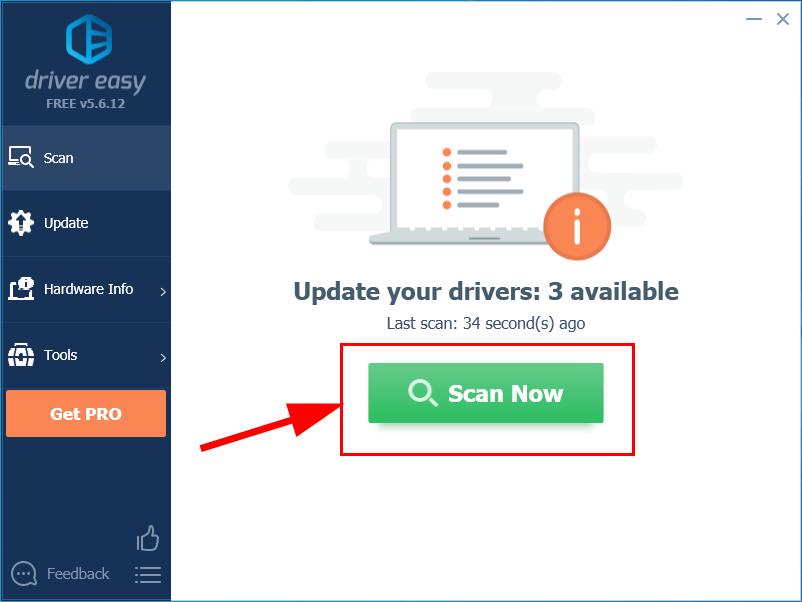
3) کلک کریں تمام تجدید کریں کا درست ورژن خود بخود ڈاؤن لوڈ اور انسٹال کرنے کیلئے سب وہ ڈرائیور جو آپ کے سسٹم میں لاپتہ یا پرانے ہیں (اس کی ضرورت ہے پرو ورژن - جب آپ سب کو اپ ڈیٹ کرتے ہیں تو آپ کو اپ گریڈ کرنے کا اشارہ کیا جائے گا)۔
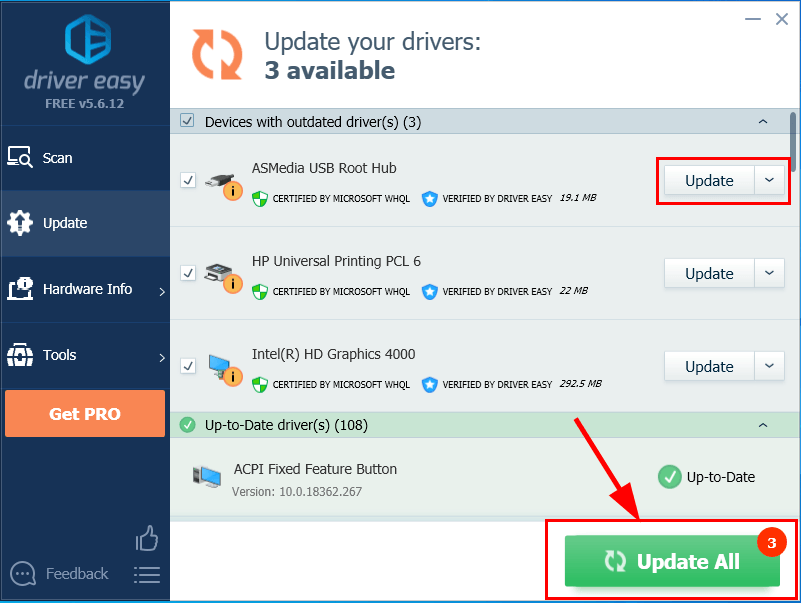
4) تبدیلیوں کے اثر و رسوخ کے ل. اپنے کمپیوٹر کو دوبارہ شروع کریں۔
5) یہ دیکھنے کے لئے چیک کریں کہ آیا خراب پول ہیڈر نیلے اسکرین کا مسئلہ حل ہوچکا ہے۔ اگر ہاں ، تو بہت اچھا! اگر مسئلہ باقی رہتا ہے تو ، براہ کرم آگے بڑھیں 2 درست کریں ، نیچے
درست کریں 2: ونڈوز میموری کی تشخیص چلائیں
اگر آپ نے حال ہی میں اپنے کمپیوٹر میں کوئی تبدیلی کی ہے ، میموری کو اپ گریڈ کرنا وغیرہ کا کہنا ہے تو ، پھر ہمیں بلٹ میں ونڈوز ٹول چلانا پڑ سکتا ہے۔ ونڈوز میموری تشخیصی مدد کرنے کے لئےمیموری نظام کی پریشانیوں کے لئے ہمارا سسٹم اور دیکھیں کہ آیا اس سے فکس ہوجاتا ہے خراب پول ہیڈر نیلی اسکرین کا مسئلہ.
میموری کی پوری جانچ میں 20 منٹ یا اس سے زیادہ وقت لگے گا۔ یقینی بنائیں کافی وقت ایک طرف رکھنا ہے اس سے پہلے کہ آپ دوڑیں ونڈوز میموری تشخیصی .ایسا کرنے کے لئے:
- اپنے کی بورڈ پر ،دبائیں ونڈوز لوگو کی اور میموری ٹائپ کریں۔ پھر کلک کریں ونڈوز میموری تشخیصی .

- یقینی بنائیں اپنا کام بچائیں اور تمام ایپس کو بند کریں کلک کرنے سے پہلے اپنے کمپیوٹر پر ابھی دوبارہ شروع کریں اور مسائل کی جانچ کریں (تجویز کردہ) .

- جب تک ونڈوز کے دوبارہ شروع ہونے تک انتظار کریں (اس وقت میموری کا امتحان ختم ہوجائے) ، اور پھر:
- اگر آپ کو میموری غلطیوں کی کوئی اطلاع مل جاتی ہے ، پھر مزید خرابیوں کا ازالہ کرنے کیلئے آن اسکرین ہدایات پر عمل کریں۔
- اگر آپ کو کوئی یادداشت ملتی ہے تو ونڈوز میموری کی تشخیص سے میموری کی غلطیاں پائی گئیں ، تب آپ اپنی رام پر میموری کو ناکام نہیں کرسکتے ہیں ، براہ کرم آگے بڑھیں 3 درست کریں مزید دشواری کا ازالہ کرنے کے لئے نیچے۔
درست کریں 3: ونڈوز کی تلاش کو غیر فعال کریں
ونڈوز کی تلاش ہمارے سسٹم میں ایک خدمت ہے جو تلاش کی رفتار کو بہتر بنانے کے ل to آپ کے کمپیوٹر پر فائلوں کا ایک انڈیکس رکھتی ہے۔ لیکن اس نیلے رنگ کی اسکرین ایشو کے ل it اسے خراب اور ذمہ دار بھی بنایا جاسکتا ہے۔ لہذا ہمیں یہ دیکھنے کے ل it اسے غیر فعال کرنا پڑے گا کہ آیا یہ کام کرتا ہے یا نہیں۔ یہاں کس طرح:
- Fاپنے کی بورڈ پر ، دبائیں ونڈوز لوگو کی اور R عین اسی وقت پر. پھر کاپی اور پیسٹ کریں Services.msc باکس میں دبائیں اور دبائیں داخل کریں .

- نیچے نیچے سکرول کریں ، پھر دائیں کلک کریں ونڈوز کی تلاش اور کلک کریں رک جاؤ .

- پر ڈبل کلک کریں ونڈوز کی تلاش . پھر اندر آغاز کی قسم: ، کا انتخاب کریں غیر فعال .

- کلک کریں درخواست دیں > ٹھیک ہے .
- اپنے کمپیوٹر کو دوبارہ شروع کریں اور چیک کریں کہ آیا خراب_پول_حیدر مسئلہطے ہے۔ اگر ہاں ، تو بہت اچھا! اگر یہ اب بھی برقرار ہے تو ، براہ کرم آگے بڑھیں 4 درست کریں ، نیچے
درست کریں 4: ہارڈ ویئر کے مسائل کی جانچ کریں
آف کریں اور اپنے پی سی کو انپلگ کریں ، پھر اپنی تمام رام لاٹھیوں کو ہٹا دیں۔ اپنے کمپیوٹر کو دوبارہ لاٹھیوں سے دوبارہ چلانے کی کوشش کریں ، ایک ایک بذریعہ۔ اگر آپ کا کمپیوٹر کسی مخصوص رام سے بوٹ نہیں کرسکتا ہے تو ، آپ کو معلوم ہے کہ کون سا الزام ہے۔
5 درست کریں: ڈسک کی غلطیوں کو چیک کریں
ڈسک چیک ان بلٹ میں ایک مفید ہے ونڈوز ٹول جو غلطیوں کے لئے ہماری ہارڈ ڈسک اور بیرونی ڈرائیوز کو اسکین کرتا ہے اور ان کو ٹھیک کرتا ہے۔
ڈسک کی خرابی کی اسکیننگ میں صرف چند منٹ لگتے ہیں۔ لیکن ایک بار جب یہ کسی بھی غلطی کا پتہ لگاتا ہے ، فکسنگ کا طریقہ کار مکمل ہونے میں HOURS لے سکتے ہیں۔ یقینی بنائیں کہ آپ کے پاس کافی وقت باقی ہے۔ایسا کرنے کے لئے:
- اپنے کی بورڈ پر ، دبائیں ونڈوز لوگو کی اور ہے عین اسی وقت پر. پھر رائٹ کلک کریں لوکل ڈسک (سی :) اور کلک کریں پراپرٹیز .

- پر کلک کریں اوزار ٹیب> چیک کریں .

- یقینی بنائیں دونوں خانوں پاپ اپ ونڈو میں اور کلک کریں شروع کریں .

- پائی جانے والی غلطیوں کا پتہ لگانے اور اسے ٹھیک کرنے کے لئے ونڈوز کے لئے اسکرین پر اسکرین ہدایات پر عمل کریں۔
- اپنے کمپیوٹر کو دوبارہ شروع کریں اور دیکھیں کہ آیا اس سے درست ہوجاتا ہے خراب پول ہیڈر نیلی اسکرین میں خرابی۔
امید ہے کہ اب تک آپ نے ونڈوز 7 میں بیڈ پول ہیڈر کو کامیابی کے ساتھ حل کر لیا ہے۔ اگر آپ کے ذہن میں کوئی سوالات ، نظریات یا تجاویز ہیں تو ، براہ کرم مجھے تبصرے میں بتائیں۔ پڑھنے کا شکریہ!














![[حل] بیٹ بیٹل صابر خرابی کا شکار رہتا ہے](https://letmeknow.ch/img/program-issues/13/beat-saber-keeps-crashing.jpg)